Како да откључате Андроид помоћу Андроид Девице Манагер-а
Наше телефоне често обезбеђујемо ПИН-ом, лозинкомили образац јер су наши телефони управо то: лични уређаји. Очигледно желимо да странцима, сталкерима, па чак и пријатељима и породицама онемогућимо личне податке, попут порука, фотографија и видео записа. Надаље, само у случају да изгубите телефон, не желите да онај ко га има има приступ подацима вашег телефона. То каже, можда чешће него да заборавимо образац закључаног екрана или унутра. Овај чланак објашњава како откључати андроид помоћу андроид девице манагер.
Откључајте Андроид уређај помоћу Управитеља Андроид уређаја
Откључавање Андроида помоћу Андроид Девице Манагер-а функционише само ако сте омогућили функцију пре закључавања телефона.
1. корак: Идите на: хттп://ввв.гоогле.цом/андроид/девицеманагер користећи други телефон или на рачунару.
2. корак: Пријавите се коришћењем Гоогле поверљивих података за пријављивање које сте користили на телефону.
Корак 3: Иако је у већини случајева уређај већ одабран према заданим поставкама, кликните на уређај који требате да откључате.
4. корак: Кликните на „Закључај“.
Корак 5: Унесите привремену лозинку у следећи интерфејс. Кликните „Закључај“ још једном. (Одређивање поруке за опоравак док унос вашег телефонског броја није обавезан.)

Корак 6: Тастери „Ринг“, „Лоцк“ и „Ерасе“ ће се појавити ако је процес успео. "Обриши" брише све податке са вашег уређаја, осим за то, на вашој СД картици. „Лоцк“ закључава ваш уређај с пином, узорком или лозинком. "Ринг" звониће ваш телефон 5 минута при пуној јачини.

Корак 7: У поље за лозинку унесите привремену лозинку коју сте управо створили на телефону. Телефон ће вам бити успешно откључан.
Прикладно је да онемогућите привремену лозинку тако што ћете се кретати до подешавања закључаног екрана вашег телефона.
Бонус савет: Како откључати Андроид телефон помоћу Гоогле налога
Ако ваш Андроид уређај ради на Андроиду 4.4 или новијој верзији, постоји бржи и једноставнији начин да га откључате са Гоогле налогом.
1. корак: 5 пута унесите погрешан образац, пин или лозинку закључаног екрана.
2. корак: Додирните „Заборављени образац“.
Корак 3: Изаберите једну од две опције: унесите резервни ПИН или акредитиве за Гоогле налог преко „Откључавање рачуна“.
Корак 4: Изаберите другу опцију „Откључавање рачуна“.

Фабричко ресетовање уређаја избрисаће све његове податке. Добра ствар је што ће сигурносни образац, пин или лозинка коју сте поставили бити избрисани заједно са њим. Слиједите поступак у наставку.
Корак 1: Искључите свој уређај, али га покрените у режим за опоравак држећи одједном тастере Почетна, Јачина звука и Напајање. Неки уређаји можда немају физичко дугме за дом. У ту сврху држите истовремено и тастере за повећање и јачину звука плус тастер за укључивање.

Корак 2: Једном када се анимација учита, уређај ће се успешно покренути у режим опоравка. Изаберите „Обришите податке / ресетујте на фабрику“. Дођите до њега помоћу дугмета за смањивање јачине звука и притисните тастер за укључивање да бисте потврдили.
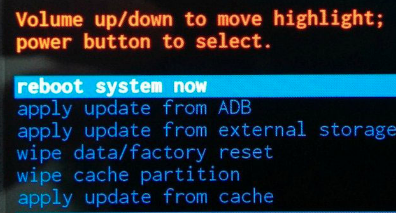
Корак 3: Изаберите „Избриши све корисничке податке“ и довршите поступак ресетирања фабрика притиском на тастер за напајање.
Прочитајте: Тенорсхаре Андроид Унлоцкер - лагано ресетирајте Андроид лозинку, узорак, пин и отисак прста
Ако вам горњи методи не помогну заобићи опцијуАндроид лозинку, препоручићу вам професионални алат за уклањање закључаних заслона са Андроидом - Тенорсхаре Андроид Унлоцкер. Подржава уклањање свих врста лозинки за закључавање екрана, укључујући узорак, лозинку, ПИН, отисак прста и подржава све Самсунг уређаје, укључујући С8 / С8 +, С7 / С7 Едге, Галаки Ноте 5 итд.
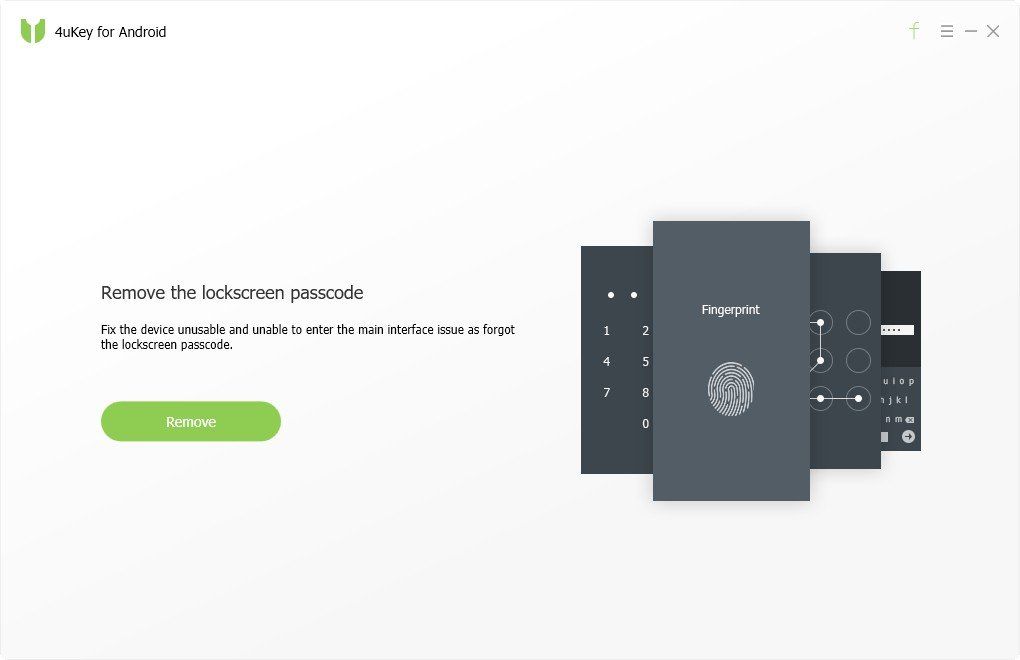


![[Како да] Андроид Девице Манагер откључава Андроид](/images/unlock-android/how-to-android-device-manager-unlock-android.jpg)






